下载地址:http://download.csdn.net/detail/cometwo/9594633
可以试试这个:http://www.sucaihuo.com/js/655.html
原文地址:http://www.cnblogs.com/starof/p/5732097.html
<!DOCTYPE HTML>
<html>
<head>
<meta charset="utf-8">
<meta http-equiv="X-UA-Compatible" content="IE=edge">
<title></title>
<link rel="stylesheet" href="http://static9.pplive.cn/pub/flagment/v_20150114110035/header.min.css" />
<!--页面初始化CSS和页面公用头部的css-->
<style type="text/css">
@charset "utf-8";
html,
body {
background-color: #f6f5f5;
}
.vg-body {
width: 1390px;
margin: 0 auto;
}
/*任务成长值*/
.vg_title {
font-size: 24px;
line-height: 24px;
padding: 20px 0;
color: #464646;
}
.vg_task {
background-color: #fff;
position: relative;
}
.vg_task .arrowbtn-left,
.vg_task .arrowbtn-right {
position: absolute;
top: 70px;
width: 16px;
height: 20px;
cursor: pointer;
}
.vg_task .arrowbtn-left {
left: 40px;
border: 1px solid red;
background: url(../images/arrow-left.png) no-repeat;
;
}
.vg_task .arrowbtn-right {
right: 40px;border: 1px solid red;
background: url(../images/arrow-right.png) no-repeat;
;
}
.vg_tasklist {
width: 1200px;
overflow: hidden;
margin: 0 auto;
}
.vg_tasklist ul {
width: 999%;
}
.vg_tasklist li {
width: 258px;
height: 130px;
float: left;
border: 1px solid #c8c8c8;
margin: 15px 53px 15px 0;
position: relative;
}
.vg_tasklist li .task_hover {
position: absolute;
left: -1px;
top: -1px;
width: 212px;
padding: 20px 25px 20px 23px;
height: 90px;
border-bottom: 2px solid #e65a5a;
overflow: hidden;
background-color: #f0f0f0;
display: none;
}
.vg_tasklist li:hover .task_hover {
display: block;
}
.task_hover .task_desc {
font-size: 16px;
line-height: 20px;
color: #646464;
}
.task_hover .task_limittimes {
font-size: 14px;
color: #787878;
float: left;
padding-top: 12px;
}
.vg_tasklist li img {
float: left;
margin: 22px 8px 20px 20px;
}
.vg_tasklist li .rightinfo {
width: 136px;
float: left;
text-align: center;
}
.rightinfo h3 {
font-size: 16px;
color







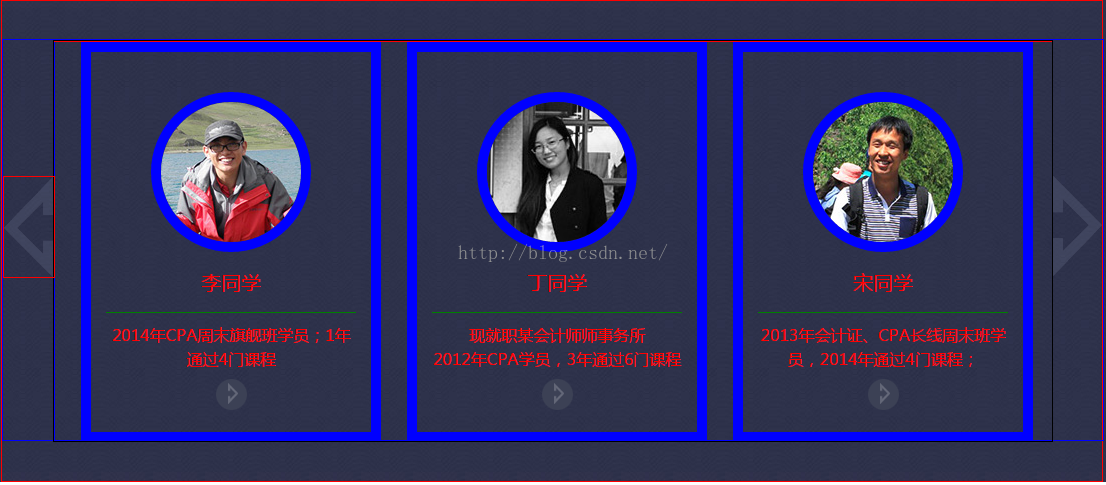

 最低0.47元/天 解锁文章
最低0.47元/天 解锁文章















 821
821











 被折叠的 条评论
为什么被折叠?
被折叠的 条评论
为什么被折叠?








